da Martin Brinkmann su agosto 07, 2018 in Windows – 2 commenti
Se si installa Windows 10 di nuovo o l’aggiornamento a una nuova versione di funzionalità, sei il benvenuto per la nuova versione di Windows da un’animazione su start che inizia con “Ciao”.
Windows 10 visualizza un numero di schermi, dopo, che può includere “Ci stiamo mettendo le cose per la vostra”, “Abbiamo alcuni aggiornamenti per il tuo PC”, “Questa operazione potrebbe richiedere diversi minuti”, “Questi aggiornamenti consentono di proteggere in un mondo online” e “Let’s start!” prima che il desktop environment è caricato per la prima volta.
È possibile disattivare la prima esecuzione di animazione per i nuovi utenti sulla macchina in modo che non è più visualizzato. Questo non accelerare le cose in modo significativo come Windows ha ancora bisogno di eseguire operazioni in background, ma dal momento che le schermate di Windows 10 visualizza sul primo segno non sono davvero critico per nulla, si potrebbe anche spegnere.
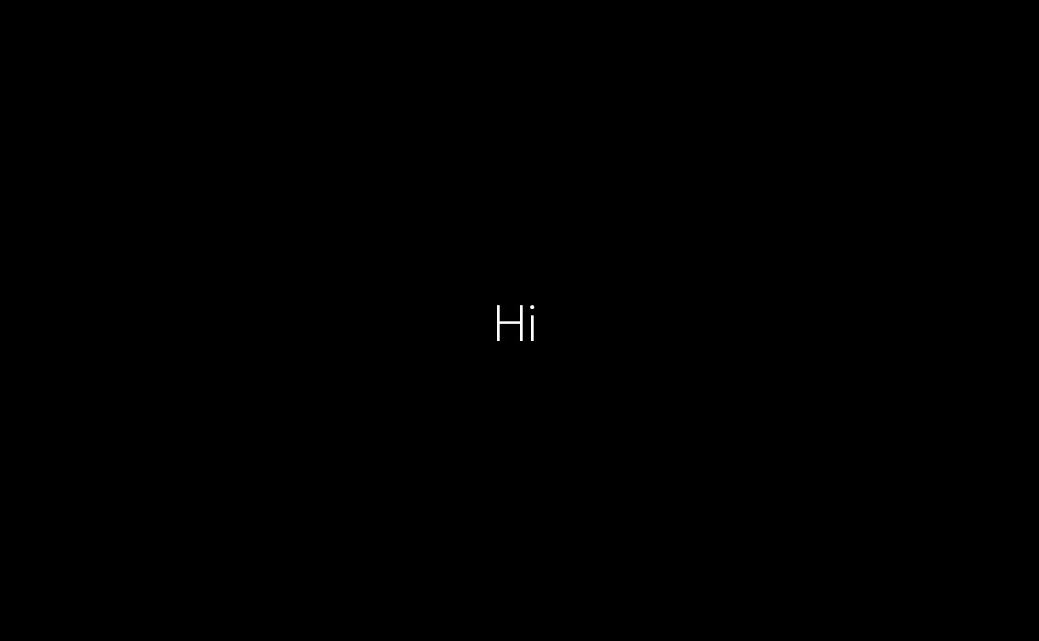
Windows Addetti ai lavori sono i primi candidati per ottenere questi schermi, più frequentemente, a causa del più alto numero di nuove generazioni che Microsoft mette fuori di Insider canali.
Gli amministratori possono disattivare il primo segno di animazioni utilizzando i criteri o del Registro di sistema di Windows. Nota che l’Editor Criteri di Gruppo è disponibile solo nella versione professional di Windows 10 e non Windows 10.
Windows 10 per gli utenti privati possono utilizzare Criteri Più a integrare l’interfaccia comparable.
Criteri Di Gruppo
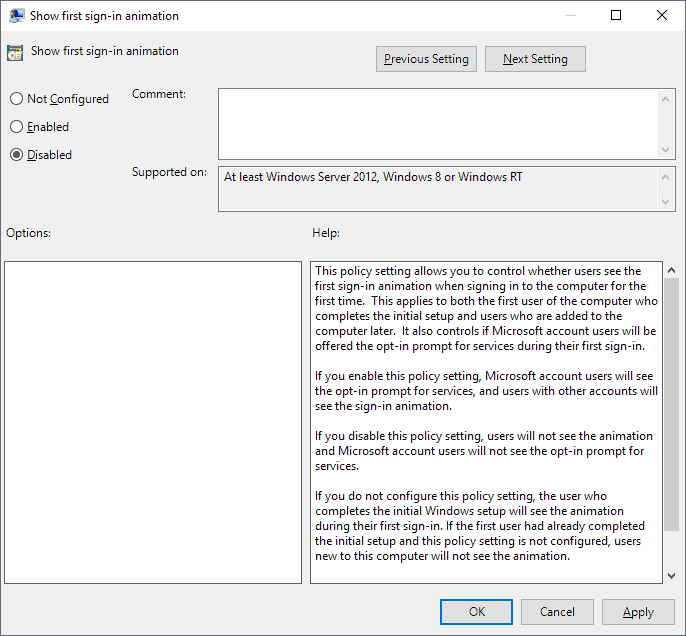
- Avviare il servizio di Windows Editor Criteri di Gruppo: toccare il tasto di Windows per visualizzare Start, digitare gpedit.msc e premere il tasto Invio.
- Utilizzare la struttura gerarchica a sinistra per andare a Configurazione Computer > Modelli Amministrativi > Sistema > Accesso.
- Fare doppio clic sul criterio “Mostra il primo segno di animazioni”.
Per disattivare il “ciao” animazione, impostare il criterio per disabili. Abilitato e non è configurato hanno lo stesso effetto: l’animazione è indicato per gli utenti.
È possibile annullare in qualsiasi momento la modifica impostando la politica non è configurato.
Registro Di Sistema Di Windows
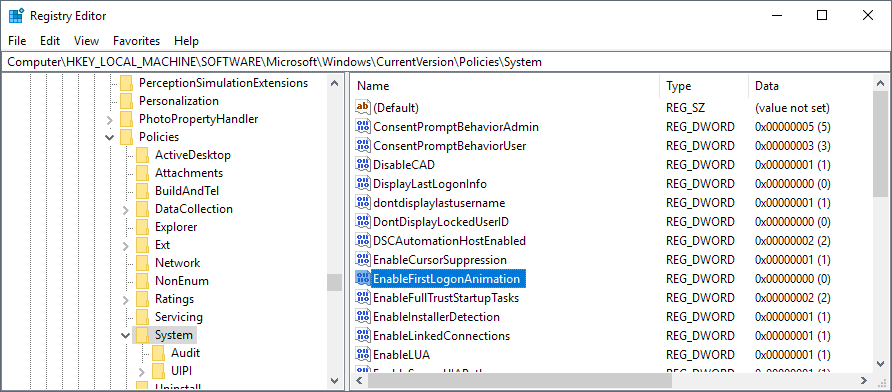
È possibile modificare un valore nel Registro di sistema di Windows per disattivare il “ciao” e di animazione sul primo segno.
- Avviare l’Editor del Registro di Windows. Toccare il tasto di Windows per visualizzare Start, digitare regedit.exe e premi Invio.
- Confermare il messaggio UAC.
- Andare al ComputerHKEY_LOCAL_MACHINESOFTWAREMicrosoftWindowsCurrentVersionPoliciesSystem
- Fare doppio clic sul EnableFirstLogonAnimation.
- Impostare il valore a 0 per disattivarlo (per un valore di 1 permette e è il valore predefinito).
- Andare al ComputerHKEY_LOCAL_MACHINESOFTWAREMicrosoftWindows NTCurrentVersionWinlogon
- Fare doppio clic sul EnableFirstLogonAnimation.
- Impostare il valore a 0 per disattivarlo (per un valore di 1 permette e è il valore predefinito).
Ho creato il file del Registro di sistema che è possibile eseguire sul sistema per apportare le modifiche automaticamente in modo che non è necessario modificare manualmente il Registro di sistema.
Scarica il file cliccando sul seguente link: Windows 10 Hi Animazione Abilitare o Disabilitare